אתה יכול למצוא כמעט כל תוכנית באינטרנט. אף על פי כן, לעיתים המשימה העומדת בפני המשתמש מתבררת כה ספציפית עד כי אי אפשר למצוא את התוכנה הדרושה עבורה. במקרה זה נותרו שתי אפשרויות - לבקש עזרה מהמתכנת או לנסות לכתוב בעצמך את התוכנית הדרושה.
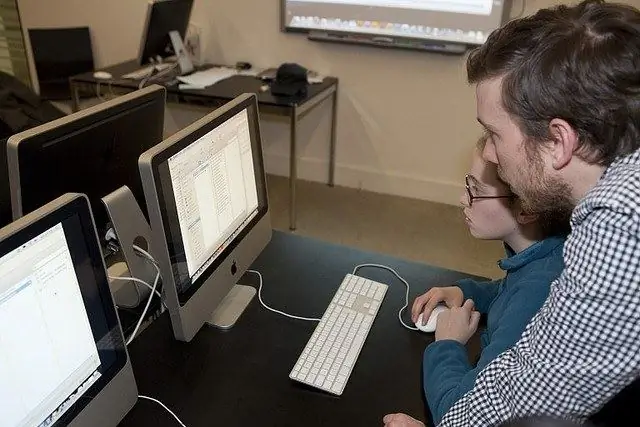
זה הכרחי
סביבת תכנות Borland Delphi או Borland C ++ Builder
הוראות
שלב 1
אם המשימה שלך אינה דורשת תוכנית ברמת Microsoft Office או Adobe Photoshop, בהחלט ניתן לכתוב אותה בעצמך. גם מי שמעולם לא עסק בתכנות יכול ליצור תוכנית פשוטה. כתיבת תוכנית בעצמך היא גם אטרקטיבית מכיוון שאתה יודע בדיוק מה אתה צריך, כך שתוכל ליצור יישום תוך התחשבות בכל הדרישות שלך.
שלב 2
הצעד הראשון לקראת יצירת תוכנית הוא בחירת שפת תכנות. בחר C ++ או Delphi, אלה השפות המתאימות ביותר לכתיבה מהירה של התוכנה הנדרשת. דלפי קצת יותר קל להשתלט על C ++ בגלל התחביר האינטואיטיבי שלה. אך ל- C ++ יתרונותיו - הוא נרחב יותר, יישומים ידועים רבים רשומים בו. קוד C ++ מתגלה כקומפקטי ויפה יותר.
שלב 3
לאחר בחירת שפה, חפש באינטרנט והורד עבורה סביבת תכנות - התוכנית בה תיצור את היישום שלך. כאן, הבחירה צריכה להיעשות לטובת מוצרים של חברת Borland, הם המתאימים ביותר ליצירת יישומים במהירות. בחר Borland Delphi או Borland C ++ Builder. שתי התוכניות דומות מאוד בממשק ועקרונות ההפעלה ונבדלות רק בשפה שבה משתמשים.
שלב 4
יצירת תוכנית מתחילה עם כתיבת דיאגרמת החסימה שלה ועיבוד הממשק. על דף נייר, תאר שלב אחר שלב את האלגוריתם של היישום שלך. ככל שהאלגוריתם יהיה מדויק יותר, יהיה לכם קל יותר לתרגם אותו לקוד. חשוב על הממשק - אילו חלונות, כיתובים, מחוונים, פקדים וכו 'צריכים להיות עליו. דמיין שאתה כבר עובד עם התוכנית - האם נוח לך, חשבת על הכל? זכור שעדיף להשקיע זמן באיבוד האלגוריתם של התוכנית והממשק שלה מאשר בהמשך לסיים את היישום המוגמר, אך לא נוח ועובד בצורה גרועה.
שלב 5
התחל את סביבת התכנות. מיד לאחר שתתחיל בחלון התוכנית, תראה מלבן אפור Form1, זהו ממשק ריק של התוכנית העתידית. בחלקו העליון של החלון יש קו עם לוח רכיבים - כפתורים, שדות להזנה והצגת טקסט וכו '. וכו ' בלוח הרכיבים יש את כל מה שאתה צריך כדי ליצור יישומים. בחר את הרכיבים הנדרשים ופשוט גרור ושחרר אותם לטופס.
שלב 6
באפשרותך לערוך את מאפייני הרכיבים בטופס באמצעות התפריט בצד שמאל של התוכנית. לדוגמה, הקצה שמות לכפתורים, טופס ואלמנטים אחרים. על ידי לחיצה על החץ הירוק בחלק העליון של חלון התוכנית, אתה מפעיל את היישום שאתה יוצר ורואה אותו כפי שהוא יהיה. עם זאת, כפתורים ורוב האלמנטים האחרים עדיין לא יפעלו בתוכנית זו, מכיוון שלא נכתבו עבורם מטפלים באירועים.
שלב 7
לחץ פעמיים על כל פקד בטופס - למשל, כפתור. חלון עורך הקוד ייפתח, הסמן יהיה במקום בו עליך להזין את מטפל האירועים. על התוכנית לדעת מה עליה לעשות כאשר לוחצים על כפתור זה. מרגע זה מתחיל התכנות ככזה. אילו שורות צריך להזין? כדי להבין זאת, שמור את הפרויקט שלך ועבור באמצעות הדגמות לכתיבת תוכניות פשוטות שניתן למצוא ברשת. חוזרים על יצירת תוכניות פשוטות שלב אחר שלב, תבינו מה ואיך לעשות, ואז תוכלו לחזור ליישום שלכם.






